Dar pistas y comentarios a la persona que realiza el examen
Las interacciones pueden configurarse para dar pistas al evaluado, como indicar el número de respuestas correctas en una interacción basada en opciones, y también para ofrecer comentarios a medida que el evaluado avanza en un elemento de la prueba. Estas opciones no están disponibles para todos los tipos de interacción. Los capítulos que describen cada interacción en Tipos de interacción QTI y Tipos de interacción PCI le indicarán qué opciones están disponibles para esa interacción en particular.
Consejos para el examinador
Las opciones para proporcionar sugerencias se configuran en el panel de propiedades de la interacción, a la derecha de la misma.
Especificar el número correcto de respuestas
Puede especificar el número mínimo y máximo de respuestas que se pedirá al evaluado (antes de que pueda pasar a la siguiente pregunta) en las casillas Opciones permitidas (dependiendo del tipo de interacción, a veces se denomina Número de asociaciones/parejas). Por defecto, estas casillas están vacías, lo que significa que la persona que realiza el test puede incluir tantas (o tan pocas) opciones de respuesta como desee. (Establecer el mínimo en 0 permite al evaluado saltarse la pregunta).
Insertar un texto "marcador de posición" en los espacios en blanco
Si desea poner un texto en los campos que debe rellenar el examinando, como por ejemplo "Escriba su respuesta aquí", introdúzcalo en el campo Texto de marcador de posición.
Dar pistas sobre la longitud del texto
Puede dar pistas al examinador sobre la longitud del texto rellenando los campos de Recomendaciones . De este modo, el examinador podrá conocer la longitud prevista, ya sea en caracteres o en número de líneas.
Inserción de comentarios modales
La respuesta se puede configurar en el panel de propiedades de la respuesta, a la derecha de su interacción.
El feedback modal puede definirse como un mensaje que se presenta al evaluado fuera del ítem, cuando éste selecciona una respuesta. La retroalimentación puede ser activada por una respuesta correcta o incorrecta, dependiendo de las condiciones establecidas por el autor de la prueba. Siga los pasos que se indican a continuación si desea que los evaluados reciban feedback modal durante esta interacción.
Haga clic en el botón Añadir un comentario modal.
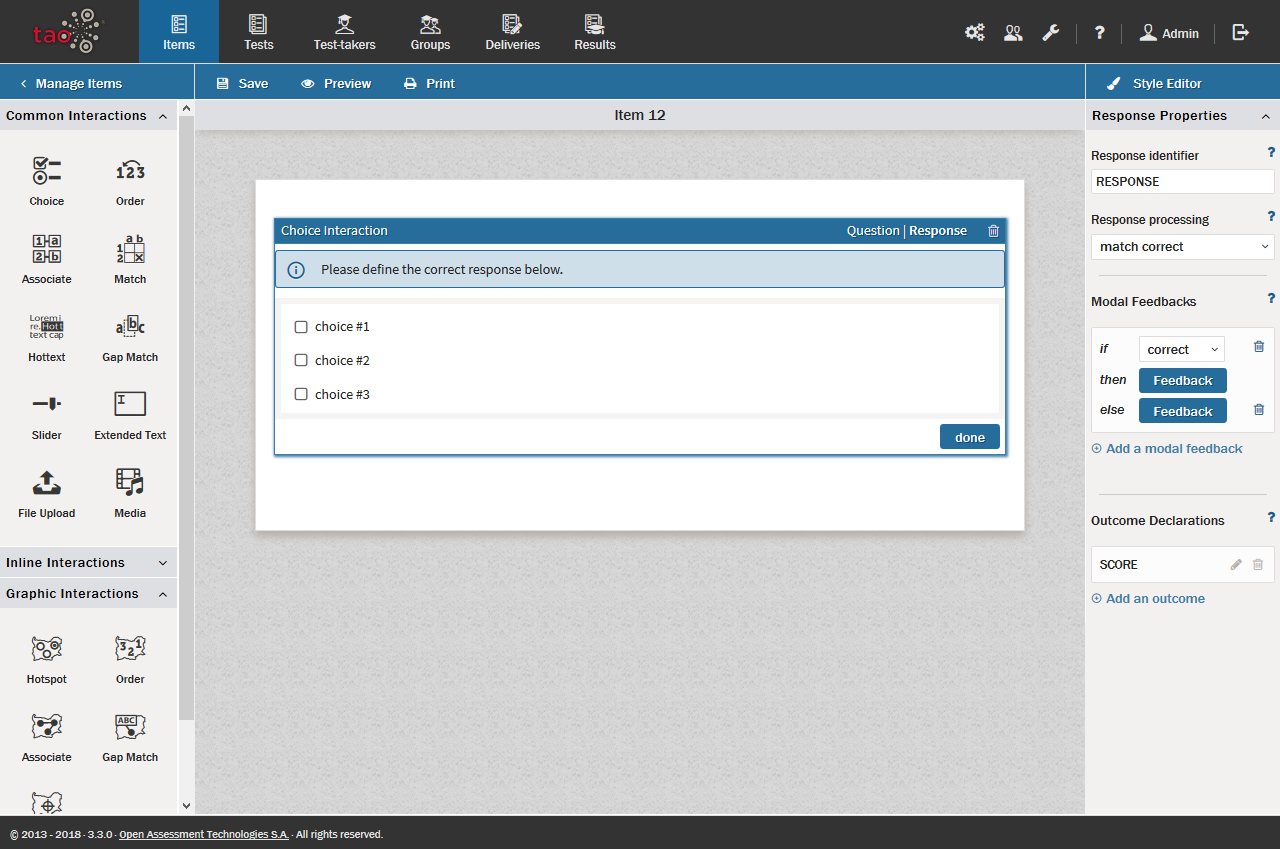
Esto abre un panel de retroalimentación modal en el que puede insertar la retroalimentación y especificar cuándo debe darse.
Inserte la retroalimentación y las condiciones de retroalimentación. Si la retroalimentación se va a dar cuando el examinador obtenga la respuesta correcta, entonces asegúrese de que la condición if esté configurada como correcta. También puede establecerla como incorrecta o cualquier relación numérica comparativa.
A continuación, rellene la declaración de entonces haciendo clic primero en el botón azul de Comentarios, y luego introduciendo el texto deseado en la ventana emergente. Una vez completado, haga clic en el botón Hecho. Si se requiere una retroalimentación alternativa para la condición opuesta, haga clic en el botón de retroalimentación para la declaración else, y siga el mismo procedimiento utilizado para configurar la retroalimentación inicial.
Si se necesita una respuesta modal adicional, haga clic en el botón Añadir una respuesta modal debajo de su primera respuesta modal y repita los pasos anteriores.